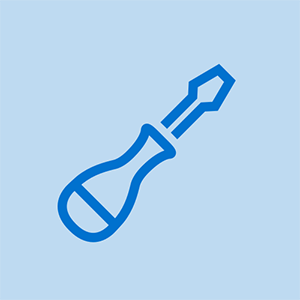Üliõpilaste kaastöödega seotud Wiki
Selle viki tegi vinge meie haridusprogrammi õpilaste meeskond.
Välja andnud 2017. aastal Nintendo.
Nõrk ühendus või pole lülitiga ühendust.
Kontrolleri ühendamisel on probleem.
Joycons pole dokis täielikult kinnitatud.
Veenduge, et Joyconid oleksid dokkimisel klõpsuga kohal või täielikult lülitist väljas.
Lennurežiim (lennukirežiim)
Kontrollige, kas lüliti on lennurežiimis, kuna see keelab mõne traadita ühenduse funktsiooni.
Väga madal aku / akut pole
Kontrolleri ühendamisel võib tekkida probleeme, kui aku on peaaegu tühi või tühi. Laadige seda, et kontrollida, kas see on probleem.
Pole sünkroonitud
Teie kontrollerit ei pruugi teie lülitiga sünkroonida, proovige see uuesti ühendada.
Pole sisse lülitatud
Teie kontroller ei pruugi olla sisse lülitatud, proovige see uuesti sisse lülitada.
Nupu sisend ei reageeri
Nupu sisestamist ei registreerita.
Süsteem võib olla aegunud
- Veenduge, et kontroller oleks seadmega ühendatud
- Kui püsivara on ajakohane ja kontroller on ühendatud, lähtestage kontroller, vajutades nuppu SYNC
- Kontrolleri äratamiseks vajutage mis tahes muud nuppu
Kuidas sisendeid testida:
- Juurdepääs seadetele Nintendo Switch Console'is
- Valige „KONTROLLID JA SENSORID”
- Valige „TESTISISESEADMED”
- Valige “TEST CONTROLLER BUTTONS”
Vajutage kontrolleril olevat nuppu või juhtpulka, mida soovite testida.
motorola droid turbo 2 ei lae
- Testige juhtkange ja kontrolleri nuppe
- Ühte nuppu on vajutatud ja need ilmuvad ekraanile, hoiatades, et nupp on toimiv
Märge: Test ei kontrolli neid nuppe:
- Kodu
- Jäädvustusnupp
- Nupp POWER
- Helitugevuse nupud
- Sünkroniseerimise nupp
-Kui kõik nupud ilmuvad ekraanile, on teie kontroller möödas.
- Järgmisena testige Pro Controlleri nuppe ühilduva mängu või rakenduse abil ja veenduge, et kõik nupud oleksid reageerivad.
- Kui olete läbinud nuputesti, kuid teil on teatud rakenduste või mängude käitamisel endiselt probleeme, peaksite:
- Kontrollige mängu juhendit, et tagada ühilduvus Pro Controlleriga
- Liigutage kontroller Nintendo Switchi süsteemile lähemale / tühjendage kõik kontrolleri ja süsteemi vahel olevad objektid
- Eemaldage alalt muud traadita seadmed, mis võivad pulti häirida.
- Võimaluse korral proovige Pro Controllerit mõnes muus konsoolis, et teha kindlaks, kas viga on lülitil endal
- Kui nuputest ebaõnnestub, viita kumbki meie Nuppude asendamise juhend või võtke kontroller remonti.
Juhtkang ei vasta
Kui juhtnuppu liigutatakse, ei reageeri seade ekraanil.
Tootja variatsioon vasakul juhtnupul
Kui vasak juhtnupp ei reageeri ilma selge põhjuseta, võib põhjuseks olla tootmisprobleem, kuid on olemas lihtne lahendus, mis nõuab vaid kolme sammu:
nexus 7 gen 2 ekraani asendamine
- Esimene samm: Lülitage seade välja ja hankige puhas hambahari ja isopropüülalkohol
- Teine etapp: Niisutage hambahari alkoholiga ja veenduge, et see ei oleks täielikult leotatud, sest vedelik võib seadet veelgi kahjustada
- Kolmas etapp: Pühkige juhtkangi all hoolikalt hambaharja, et eemaldada seal olevad prahid
Lõpuks lülitage seade sisse ja uurige, kas probleem on lahendatud!
Kontroller ei lülitu sisse
Kontroller ei lülitu sisse, seda ei saa laadida ega hoida laadimist all.
Surnud patareid
Teie aku võib olla väga madal. Ühendage oma kontroller kaasasoleva USB-C-kaabli abil Switch-konsooliga umbes 6 tunniks või kuni kontrolleri ülaosas olev oranž tuli kustub.
Aku on defektne
Teie kontrolleri aku võib olla defektne. Kui aku ei hoia toitu umbes 40 tundi mänguaega, peate võib-olla seda tegema vahetage aku välja .
Osa: Pro kontrolleri aku vahetamine
Vajalikud tööriistad: Phillips # 00 kruvikeeraja
Laadimiskaabel on defektne
Laadimiskaabel võib olla defektne ja seetõttu ei lae see teie kontrollerit korralikult. Võimalik, et peate oma kontrolleri jaoks hankima asendava USB-C-kaabli.
Osa: USB-C kaabel
Kontrollerit pole sünkroonitud Switchi konsooliga
Pärast toitenupu vajutamist võite märgata, et kontrolleri allservas olev LED-tuli vilgub vasakult paremale ja lõpuks välja. See tähendab, et kontrollerit pole Switchi konsooliga õigesti sünkroonitud. Kontrolleri sünkroonimiseks kasutage ühte järgmistest meetoditest:
Sünkroonimine C-tüüpi USB kaudu:
Ühendage A-tüüpi USB-dok dokiga ja USB-C-ots Pro-kontrolleriga. Vajutage kontrolleri toitenuppu. Konsool peaks nüüd reageerima kontrolleri sisendile. Kui ei, siis vaadake viimast meetodit.
Osa: USB-C kaabel
Sünkroonimine nupu „Sünkroonimine” abil:
- 1. samm: valige avakuval menüüst Kontrollerid seade „Muuda haaret / tellimust” koos kaasasolevate JoyConi kontrolleritega
- 2. samm: hoidke Pro-kontrolleri ülaosas olevat sünkroniseerimisnuppu all, kuni kontrolleri tuled hakkavad vilkuma
Juhtkang triivib
Teie juhtnupp liigub ise ja sisendid muutuvad ebatäpseks või kontroller ei reageeri käskudele õigesti.
Juhtkangid pole kalibreeritud
Kui juhtnuppe pole pikka aega kalibreeritud, võib juhtuda väike triivimine.
Selle lahendamiseks minge juhtnupu uuesti kalibreerimiseks seadete --- kontrollerite ja andurite kalibreerimistööriista juurde.
Süsteem pole ajakohane
Kui süsteem pole ajakohane, ei pruugi see juhtkangide sisendeid õigesti töödelda.
Selle lahendamiseks minge seadete --- süsteemivärskendus juurde, värskendage uusimale süsteemile.
kuidas iphone 5 lähtestada
Kontrollerit pole õigesti sünkroonitud
Kontroller ei pruugi Nintendo Switchi konsooliga õigesti sünkroonida.
Selle lahendamiseks minge kontrollerite juurde - siduge uued kontrollerid, ühendage kõik kontrollerid lahti ja ühendage need uuesti.
Juhtkang on tolmune
Juhthoova alus võib olla tolmune, mis võib põhjustada juhtkangide triivi.
Selle lahendamiseks puhastage juhtkangi alus põhjalikult.
Vajalikud tööriistad: paberrätikud ja alkoholi hõõrumine.
Kontrolleri sees olev grafiit ei toimi hästi
Kontroller toimib grafiidi sisemiselt ja see võib pärast märkimisväärset mänguaega kuluda, põhjustades juhtimisprobleeme ja juhtkangi triivimist.
Selle lahendamiseks peate võib-olla tegema asendage juhtnupu moodul .
Vajalikud tööriistad ja osad: asendusjuhtkangi pakend